|
teleprogi
|
Дата: Понедельник, 27.02.2012, 00:24 | Сообщение # 1
|

админ всегда прав
Группа: Администраторы
Сообщений: 1230
Репутация: 789
Статус: Offline
|
1. Приобретаем / паяем сами нульмодемный кабель.
2. Отключаем ресиверы от сети.
3. Рабочий ресивер должен быть подсоединен к телевизору. Проблемный ресивер к телевизору не подключается.
4. Соединяем между собой оба ресивера нульмодемным кабелем.

На картинке сверху рабочий ресивер. Внизу проблемный ресивер.
5. Включаем рабочий ресивер.
6. Входим в меню, выбираем пункт Настройка.
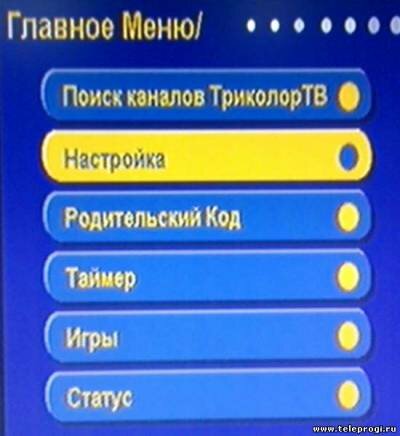
5. Вводим PIN. По умолчанию – это 0000 (четыре нуля).

6. В меню Настройка выбираем Передача данных.

7. Появится окно:

На пульте ДУ нажимаем синюю кнопку.
8. Появляются две шкалы. И шкала Обработка данных начнёт заполниться.

9. Когда шакала Оработка данных дойдёт до 100% появляется надпись:

10. Включаем нерабочий ресивер – включаем в сеть и включаем Power сзади ресивера.
11. Началось заполнение нижней шкалы.

На индикаторах ресиверов будет отображаться в % ход процесса передачи/загрузки данных (на табло символ L – Load, загрузка, на нижнем ресивере, 5 – передача, на верхнем).

12. После этого на телевизоре появится:
-----------------------------------------------------
Ресиверы не выключать!!! Начинается процесс записи прошивки в прошиваемый (неисправный) ресивер. При этом на экране телевизора индикации процесса происходить НЕ БУДЕТ. Процесс индикации виден на табло прошиваемого ресивера (на табло символ b – burn, прожиг, на нижнем ресивере).
-------------------------------------------------------
13. Ждём, когда на прошиваемом ресивере индикатор дойдёт до 100%. После прошиваемый ресивер перезагрузится и на табло будет следующее:
-----------------------------------------------------
14. Процесс прошивки завершен. Пультом на вопрос «Передача данных завершена. Повторить?» выбираем «НЕТ». Выключаем ресиверы и отсоединяем нульмодемный кабель.

Вот сделаешь доброе дело за деньги - скажут *СПАСИБО!*. Сделаешь бесплатно - сядут на шею!!!
|
| |
|
|
|
Posol
|
Дата: Среда, 09.05.2012, 09:35 | Сообщение # 2
|

Генерал-майор
Группа: Модераторы
Сообщений: 110
Репутация: 100
Статус: Offline
|
Обновление ПО ресиверов DRE-4000, DRE-5000
Устранение последствий неудачного обновления программного обеспечения ресиверов Digi Raum DRE-4000 и DRE-5000.
Как известно, обновление программного обеспечения (ПО) ресиверов DRE-4000 и DRE-5000 происходит со спутника. Обновление, как правило, призвано повысить удобство пользовательского интерфейса, добавить ряд новых возможностей, в случае добавления каналов в пакете - добавить каналы в списке ресивера, устранить ошибки, допущенные в предыдущих версиях ПО. Информация о начале обновления ПО и последовательность действий сообщается абонентам на инфоканале пакета Триколор.
Процедура достаточно проста и не требует от абонентов особых навыков, надо лишь следовать инструкциям по замене ПО с инфоканала. Процесс обновления занимает некоторое время и нужно набраться терпения и дождаться окончания. Но не смотря на все предостережения, некоторые пользователи не дожидаются окончания процесса обновления ПО и в итоге ресивер перестаёт работать.
Практика показывает, что в очень редких случаях, даже дождавшись окончания обновления ПО, ресивер может не включиться после перезагрузки. Диагноз один - сбой при обновлении ПО.
Но не стоит отчаиваться. Это можно исправить самим и дома, если у вас под рукой есть компьютер или ещё один такой же рабочий ресивер. Ниже описано как это сделать. Помогает в 99% случаях неудачного обновления ПО со спутника.
Обновление ПО с компьютера.
1. Приобретаем / паяем сами нульмодемный кабель.
2. Отключаем ресивер и компьютер от сети.
3. Соединяем RS232 вход ресивера с COM-портом на компьютера.
4. Включаем компьютер.
5. Скачиваем, распаковываем и устанавливаем программу DREBurner.
6. Скачиваем и распаковываем прошивку ресивера:
- для DRE - 4000 - dre4000_1240
- для DRE - 5000 - dre5000_1240
7. Запускаем программу DRE Burner (ярлычёк должен появиться на рабочем столе).
Появится следующее окно.
8. Жмём кнопку Open File и выбираем в открывшемся окне скачанный файл с прошивкой.
9. Жмём на кнопку Upload, включаем ресивер в сеть и включаем кнопку Power сзади ресивера.
10. Индикатор выполнения процесса File uploading начнёт показывать % и время до окончания процесса загрузки ПО.
При этом на цифровом табло ресивера будет отображаться буква L (Load - загрузка) и % выполнения процесса.
11. После этого индикатор выполнения процесса Burning начнёт показывать % и время до окончания процесса записи (прошивки) ПО.
При этом на цифровом табло ресивера будет отображаться буква b (burn - прожиг) и % выполнения процесса.
12. Процесс обновления ПО закончен. Выключите ресивер и компьютер. Отсоедините нульмодемный кабель.
Обновление ПО с ресивера (на примере DRE 5000). Для DRE 4000 процесс аналогичен.
1. Приобретаем / паяем сами нульмодемный кабель.
2. Отключаем ресиверы от сети.
3. Рабочий ресивер должен быть подсоединен к телевизору. Проблемный ресивер к телевизору не подключается.
4. Соединяем между собой оба ресивера нульмодемным кабелем.
На картинке сверху рабочий ресивер. Внизу проблемный ресивер.
5. Включаем рабочий ресивер.
6. Входим в меню, выбираем пункт Настройка.
5. Вводим PIN. По умолчанию - это 0000 (четыре нуля).
6. В меню Настройка выбираем Передача данных.
7. Появится окно:
На пульте ДУ нажимаем синюю кнопку.
8. Появляются две шкалы. И шкала Обработка данных начнёт заполниться.
9. Когда шакала Оработка данных дойдёт до 100% появляется надпись:
10. Включаем нерабочий ресивер - включаем в сеть и включаем Power сзади ресивера.
11. Началось заполнение нижней шкалы.
На индикаторах ресиверов будет отображаться в % ход процесса передачи/загрузки данных (на табло символ L - Load, загрузка, на нижнем ресивере, 5 - передача, на верхнем).
12. После этого на телевизоре появится:
Ресиверы не выключать!!! Начинается процесс записи прошивки в прошиваемый (неисправный) ресивер. При этом на экране телевизора индикации процесса происходить НЕ БУДЕТ. Процесс индикации виден на табло прошиваемого ресивера (на табло символ b - burn, прожиг, на нижнем ресивере).
13. Ждём, когда на прошиваемом ресивере индикатор дойдёт до 100%. После прошиваемый ресивер перезагрузится и на табло будет следующее:
14. Процесс прошивки завершен. Пультом на вопрос «Передача данных завершена. Повторить?» выбираем «НЕТ». Выключаем ресиверы и отсоединяем нульмодемный кабель.
Увожай себя и других, и труд людей!
Сообщение отредактировал Posol - Среда, 09.05.2012, 09:38
|
| |
|
|
 601-644-877
601-644-877
